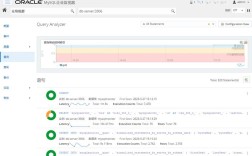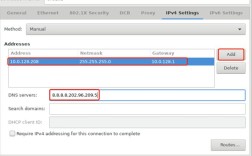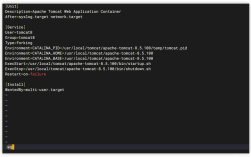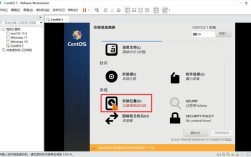安装CentOS 5.5的详细步骤
背景介绍
CentOS是一个基于Red Hat Enterprise Linux (RHEL)源代码重新编译的开源操作系统,旨在提供与RHEL兼容的稳定操作系统,但免费使用,CentOS 5.5作为较旧的一个版本,尽管不再受到官方支持,但在一些特定场景下仍有其应用价值。
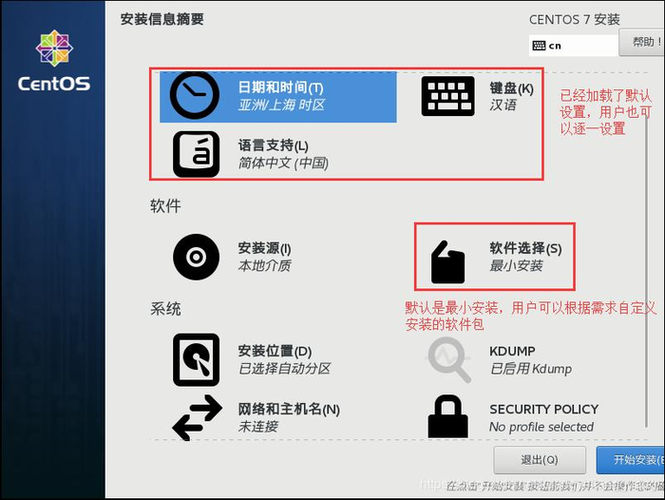
准备工作
1、获取ISO镜像文件:从CentOS官方网站下载CentOS 5.5的ISO镜像文件,确保从官方渠道获取以保证下载的安全性。
2、校验ISO文件完整性:通过运行md5sum命令并比较官方提供的MD5校验和,以确保下载过程中未出现数据损坏。
3、准备安装介质:在Windows环境中,可以使用Nero或类似的刻录软件将ISO镜像写入CD或DVD,而在Linux环境下,使用cdrecord或dvddrecord命令可以直接将ISO文件刻录到光盘上。
安装过程
1、引导安装程序:使用制作好的安装光盘启动计算机,进入安装界面。
2、语言选择:根据需要选择合适的语言。
3、键盘布局:配置键盘布局。
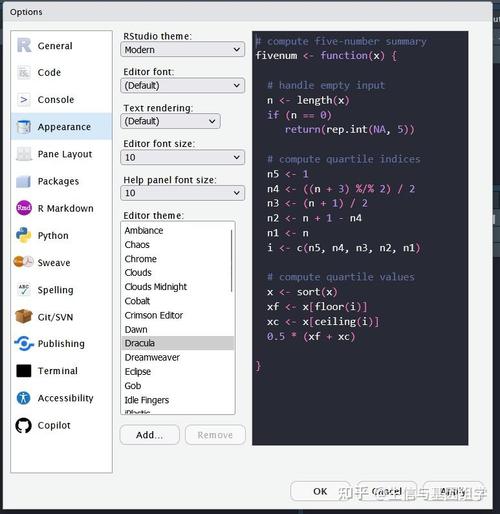
4、硬盘分区:手动或自动配置硬盘分区,根据需求分配各分区大小,CentOS提供了四种分区模式:删除所有分区并创建默认分区结构、仅删除Linux分区并创建默认分区结构、使用空余空间创建默认分区结构、自定义分区结构。
5、安装类型:选择安装类型,如最小化安装、服务器安装或桌面安装。
6、设置用户和密码:创建root用户和普通用户,设置相应的密码。
7、时区选择:选择系统所在的时区。
8、软件包选择:在桌面安装中,可以选择需要的软件包组,对于服务器安装,通常建议选择最小化安装。
9、等待安装完成:安装程序会复制必要的文件到硬盘并设置系统配置。
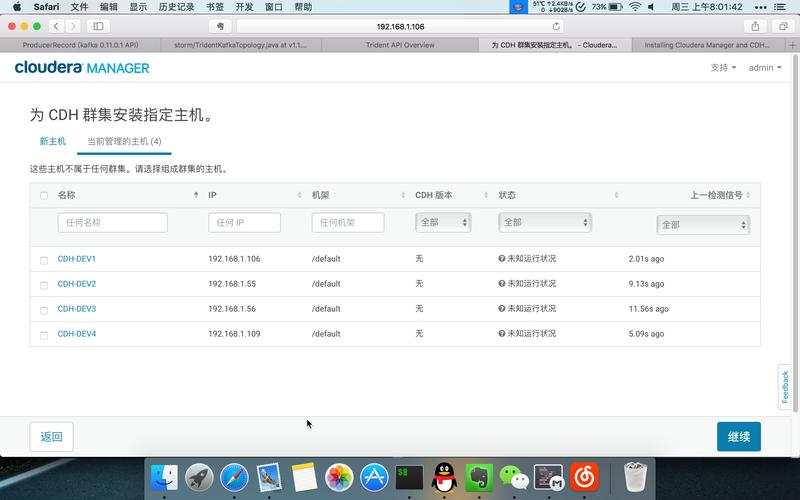
10、配置网络:设置网络接口,包括IP地址、子网掩码和网关。
11、首次启动:安装完成后,重启计算机进入新安装的系统。
后续配置
1、设置IP地址、网关和DNS:编辑网络配置文件,设置静态IP地址、子网掩码、网关和DNS。
2、设置主机名:编辑/etc/sysconfig/network和/etc/hosts文件,设置主机名。
3、重启网络服务:使用service network restart命令重启网络服务。
FAQs
1、问题:为什么选择CentOS 5.5而不是更新的版本?
解答:尽管CentOS 5.5已经非常陈旧且不再受到安全更新的支持,但在一些特定的老旧硬件环境或对稳定性有极高要求的场合,它仍然可能是一个合适的选择,在实际部署时,应尽量考虑使用更新的版本,如CentOS 8或更现代的替代品,如Rocky Linux或AlmaLinux,以确保系统的安全性和稳定性。
2、问题:在CentOS 5.5上如何安装PHP、Apache和MySQL?
解答:在CentOS 5.5上安装PHP、apache和MySQL可以通过YUM包管理器进行,确保系统已连接到互联网并配置了正确的EPEL(Extra Packages for Enterprise Linux)源,使用以下命令安装所需的软件包:
```bash
yum install httpd mysql php
```
安装完成后,需要分别启动和配置Apache、MySQL和PHP,以构建一个完整的LAMP(Linux、Apache、MySQL、PHP)环境。
由于CentOS 5.5的年代久远,某些软件包可能无法直接通过YUM安装,或者需要额外的依赖和配置,在这种情况下,可能需要手动编译和安装这些软件包。